
အသုံးပြုသူများသည်အမှားအယွင်းများကိုပုံမှန်ကြုံတွေ့ရသည့်အခါ iTunes အထူးသဖြင့် Windows အတွက်ဗားရှင်းနှင့် ပတ်သက်၍ ပြောဆိုခြင်းသည်အလွန်မတည်မငြိမ်ဖြစ်သည့်ပရိုဂရမ်တစ်ခုဖြစ်သည်။ ဤဆောင်းပါးသည်အမှား ၇ (ဝင်းဒိုး ၁၂၇) ကိုအာရုံစိုက်ပါမည်။
ပုံမှန်အားဖြင့်အမှား ၇ (၀ င်းဒိုး ၁၂၇) က iTunes ကိုစတင်သောအခါပရိုဂရမ်သည်မည်သည့်အကြောင်းကြောင့်မဆိုပျက်စီးသွားပြီးထပ်မံလွှတ်တင်ရန်မဖြစ်နိုင်ဟုဆိုလိုသည်။
အကြောင်းရင်းများ 7 (Windows 127)
အကြောင်းပြချက် ၁ - iTunes ထည့်သွင်းမှုမအောင်မြင်ပါ
iTunes ကိုသင်ပထမဆုံးအကြိမ်စတင်ချိန်တွင်အမှား ၇ ဖြစ်ခဲ့လျှင်၎င်းသည်ပရိုဂရမ်၏တပ်ဆင်ခြင်းသည်မမှန်ကန်ကြောင်းနှင့်ဤမီဒီယာပေါင်းစပ်မှု၏အချို့အစိတ်အပိုင်းများကိုမတပ်ဆင်ထားခြင်းဖြစ်သည်။
ဤကိစ္စတွင် iTunes ကိုကွန်ပျူတာမှလုံးဝဖယ်ရှားရန်လိုအပ်သည်။ ပရိုဂရမ်ကိုယ်နှိုက်သာမကကွန်ပျူတာမှထည့်သွင်းထားသော Apple မှအခြားအစိတ်အပိုင်းများကိုပါဖယ်ရှားခြင်း။ ပရိုဂရမ်ကို "Control Panel" မှတဆင့်ပုံမှန်မဟုတ်ဘဲဖယ်ရှားရန်အထူးအစီအစဉ်တစ်ခုပြုလုပ်ရန်အကြံပြုသည် Revo uninstaller၎င်းသည် iTunes ၏အစိတ်အပိုင်းအားလုံးကိုဖယ်ရှားရုံသာမက Windows registry ကိုလည်းသန့်ရှင်းစေသည်။
သင် program ကို uninstall လုပ်ပြီးသည်နှင့်သင်၏ကွန်ပျူတာကို restart လုပ်ပါ၊ ပြီးနောက် iTunes ဖြန့်ဝေမှုကို download လုပ်ပြီးသင့်ကွန်ပျူတာပေါ်တွင် install လုပ်ပါ။
အကြောင်းပြချက် 2: ဗိုင်းရပ်စ် software ကိုအရေးယူ
သင်၏ကွန်ပျူတာပေါ်တွင်အလုပ်လုပ်သောဗိုင်းရပ်စ်များသည် iTunes ကိုစတင်သောအခါတွင်စနစ်ကိုအကြီးအကျယ်အနှောင့်အယှက်ဖြစ်စေနိုင်သည်။
ပထမ ဦး ဆုံးသင့်ကွန်ပျူတာပေါ်တွင်ရရှိနိုင်သောဗိုင်းရပ်စ်အားလုံးကိုသင်ရှာဖွေရန်လိုအပ်သည်။ ထိုသို့ပြုလုပ်ရန်သင်အသုံးပြုနေသောဗိုင်းရပ်စ်နှိမ်နင်းရေးနှင့်အထူးအခမဲ့ကုသမှုသုံးကိရိယာနှစ်ခုလုံးကို အသုံးပြု၍ စကင်ဖတ်စစ်ဆေးနိုင်သည် Dr.Web CureIt.
Dr.Web CureIt ကိုဒေါင်းလုပ်ဆွဲပါ
ဗိုင်းရပ်စ်ခြိမ်းခြောက်မှုများအားလုံးတွေ့ရှိပြီးအောင်မြင်စွာဖယ်ရှားပြီးသည်နှင့်သင့်ကွန်ပျူတာကိုပြန်ဖွင့်ပါ။ ထို့နောက် iTunes ကိုထပ်မံကြိုးစားပါ။ အများအားဖြင့်တော့အောင်မြင်မှာမဟုတ်ဘူး ဗိုင်းရပ်စ်သည်ပရိုဂရမ်အားပျက်စီးစေခဲ့ပြီး ဖြစ်၍ ပထမအကြောင်းပြချက်တွင်ဖော်ပြထားသည့်အတိုင်း iTunes ကိုပြန်လည်တပ်ဆင်ရန်လိုအပ်နိုင်သည်။
အကြောင်းပြချက် ၃ - ခေတ်မမှီတော့တဲ့ ၀ င်းဒိုးဗားရှင်း
အမှား ၇ ဖြစ်ပွားမှုအလားတူအကြောင်းပြချက်သည်ဘုံနည်းပါးသော်လည်း၎င်းသည်ဖြစ်ခွင့်ရှိသည်။
ဤကိစ္စတွင် Windows အတွက် updates အားလုံးကိုဖြည့်စွက်ရန်လိုအပ်လိမ့်မည်။ Windows 10 အတွက် window တစ်ခုကိုခေါ်ဖို့လိုတယ် "ရွေးစရာများ" ကီးဘုတ်ဖြတ်လမ်း Win + iထို့နောက်ဖွင့်လှစ်သော ၀ င်းဒိုးတွင်အပိုင်းသို့သွားပါ Update နှင့်လုံခြုံရေး.
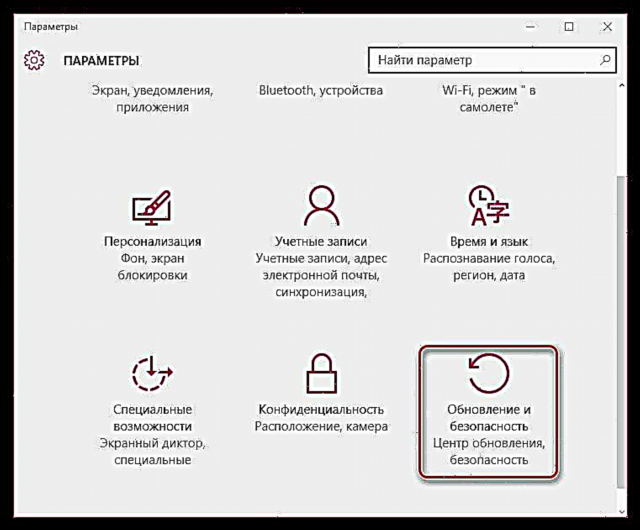
ခလုတ်ကိုနှိပ်ပါ နောက်ဆုံးသတင်းများကိုစစ်ဆေးပါ။ အလားတူခလုတ်ကို menu ၏အစောပိုင်း Windows များအတွက်တွေ့နိုင်သည် Control Panel - Windows Update.
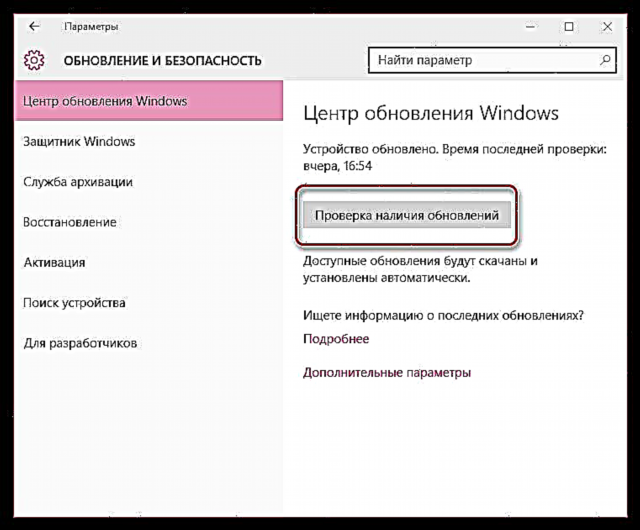
မွမ်းမံမှုများတွေ့ရှိပါက၎င်းတို့အားလုံးကိုချွင်းချက်မရှိထည့်သွင်းပါ။
အကြောင်းပြချက် 4: စနစ်ကပျက်ကွက်
iTunes သည်မကြာသေးမီကပြသနာများမရှိခဲ့ပါကသင့်ကွန်ပျူတာပေါ်တွင်ဗိုင်းရပ်စ်များသို့မဟုတ်အခြားပရိုဂရမ်များကြောင့်စနစ်ပျက်သွားနိုင်သည်။
ဤကိစ္စတွင်ကွန်ပျူတာကိုသင်ရွေးချယ်ထားသောအချိန်ကာလသို့ပြန်ပို့ခွင့်ပြုသည့်စနစ်ပြန်လည်ထူထောင်ရေးလုပ်ထုံးလုပ်နည်းကိုလုပ်ဆောင်ရန်ကြိုးစားနိုင်သည်။ ထိုသို့ပြုလုပ်ရန်မီနူးကိုဖွင့်ပါ "Control Panel", ညာဘက်အပေါ်ထောင့်ရှိသတင်းအချက်အလက် display mode ကိုသတ်မှတ် အသေးစားအိုင်ကွန်များထို့နောက်အပိုင်းသို့သွားပါ "ပြန်လည်ထူထောင်ရေး".
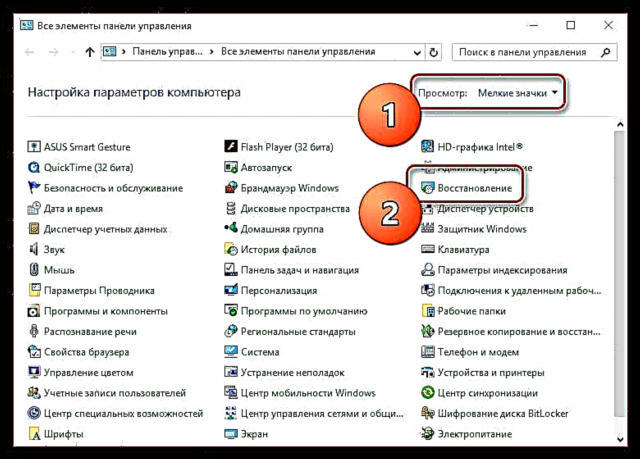
နောက် ၀ င်းဒိုးတွင်ပစ္စည်းကိုဖွင့်ပါ "Starting System Restore".
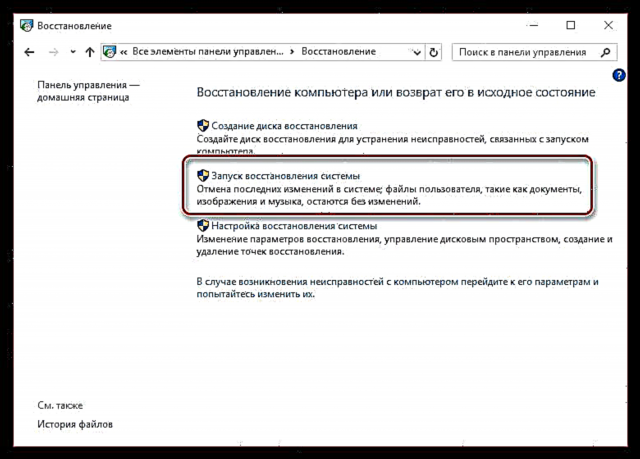
ရရှိနိုင်သည့်ပြန်လည်ထူထောင်ရေးအချက်များထဲမှကွန်ပျူတာနှင့်ပြproblemsနာမရှိသည့်အခါသင့်တော်သောအရာကိုရွေးပါ။ ပြီးလျှင်ပြန်လည်ထူထောင်ရေးလုပ်ထုံးလုပ်နည်းပြီးဆုံးသည်အထိစောင့်ပါ။
အကြောင်းပြချက် ၅ - ကွန်ပျူတာထဲမှာ Microsoft .NET Framework ပျောက်နေတယ်
software အထုပ် Microsoft .NET Frameworkစည်းကမ်းချက်အရသုံးစွဲသူများ၏ကွန်ပျူတာများပေါ်တွင်တပ်ဆင်ထားသော်လည်းအကြောင်းပြချက်အချို့ကြောင့်ထိုအထုပ်သည်မပြည့်စုံခြင်းသို့မဟုတ်လုံးဝပျက်ကွက်ခြင်းဖြစ်နိုင်သည်။
ဤကိစ္စတွင်ဤဆော့ဖ်ဝဲကိုကွန်ပျူတာပေါ်တွင်တပ်ဆင်ရန်ကြိုးစားပါကပြtheနာကိုဖြေရှင်းနိုင်သည်။ သင်သည်ဤ link ကို အသုံးပြု၍ တရားဝင် Microsoft ဝက်ဘ်ဆိုက်မှကူးယူနိုင်သည်။
download လုပ်ထားသောဖြန့်ဝေမှုကို run ပြီးကွန်ပျူတာတွင်ပရိုဂရမ်ကိုထည့်ပါ။ Microsoft .NET Framework တပ်ဆင်ပြီးသည်နှင့်သင့်ကွန်ပျူတာကိုပြန်ဖွင့်ရန်လိုအပ်သည်။
ဤဆောင်းပါးသည်အမှား ၇ ၏အဓိကအကြောင်းရင်းများ (၀ င်းဒိုး ၁၂၇) နှင့်မည်သို့ဖြေရှင်းရမည်ကိုစာရင်းပြုစုထားသည်။ သင့်တွင်ဤပြproblemနာအတွက်သင်၏ကိုယ်ပိုင်ဖြေရှင်းချက်များရှိပါကမှတ်ချက်များတွင်၎င်းတို့ကိုမျှဝေပါ။











